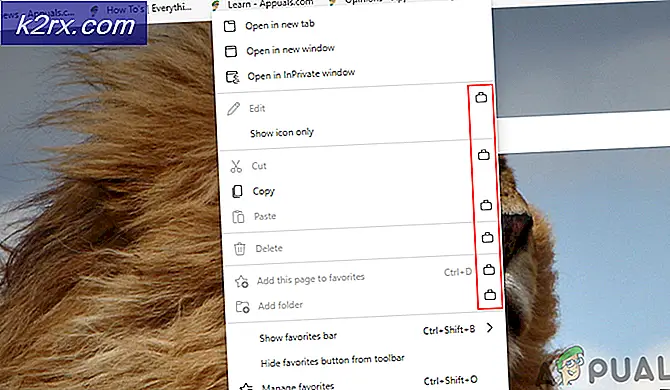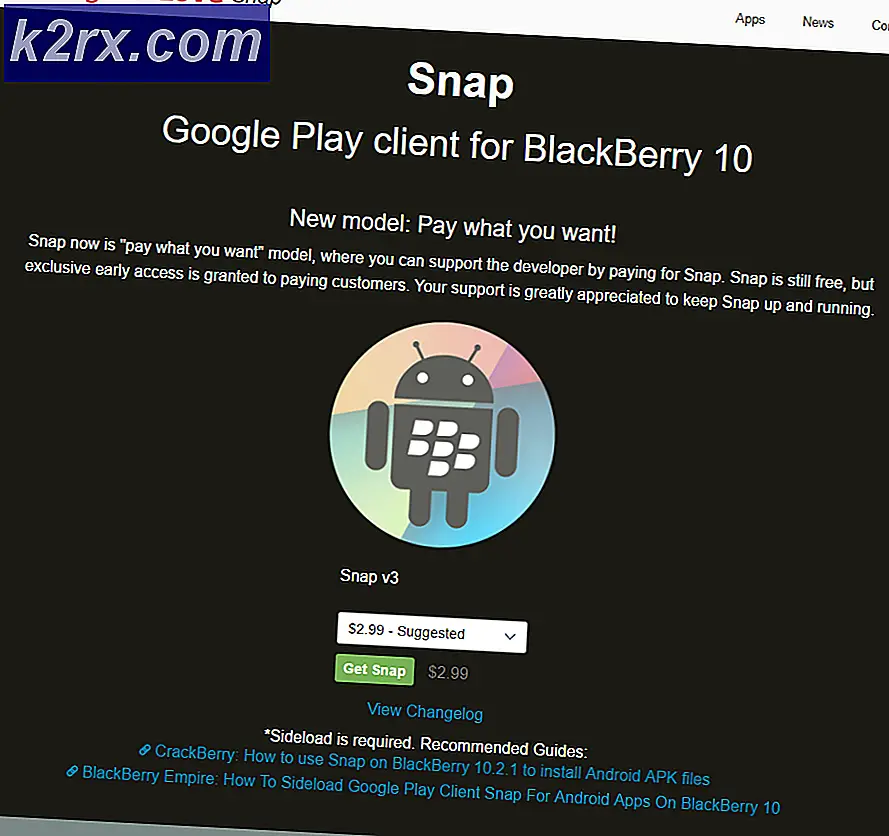Fiks: Disken der Windows er installert, er låst Windows 10
Noen brukere rapporterer om å få stasjonen der Windows er installert, er låst feil etter å ha prøvd å starte fra installasjonsmediet i Windows, eller når du prøver å tilbakestille Windows 10.
De fleste brukere rapporterer at dette problemet oppstår etter en uventet BSOD-krasj, eller etter at en serie standard Windows-apper har begynt å fungere.
Ser på hva andre brukere i en lignende situasjon rapporterte, det er flere tilfeller hvorfor dette problemet vil oppstå. Her er en oversikt over de mest populære årsakene til denne feilen:
- BitLocker boot agent ble deaktivert - De fleste brukere som støter på denne feilrapporten ved hjelp av BitLocker-hele diskkryptering. Denne oppstartsagenten brukes til å låse opp brukerdata og Windows-stasjonen før maskinen begynner å laste resten av filene som er nødvendige under oppstart. I tilfelle at BitLocker-oppstartsagenten blir deaktivert eller overskrevet (dette kan skje med vilje, ved et uhell eller på grunn av tredjepartsinterferens), kan du bli sittende fast med Disk der Windows er installert, er låst.
- BCD-fil er skadet - Disken der Windows er installert, er låst, kan også oppstå hvis filen B CD (Boot Configuration Data) blir skadet eller har feil konfigurasjonsparametere.
- Trusted Platform Module (TPM) har blitt tømt eller tilbakestilt - Et annet vanlig scenario når stasjonen der Windows er installert er låst, vil oppstå, er hvis BitLocker bruker maskinvarekrypteringskilen kjent som TPM (eller Trusted Platform Module ). Denne modulen brukes til å administrere hemmelige nøkler som brukes til krypteringsprosessen. I tilfelle at Trusted Platform Module tømmes eller slettes, vil systemet ikke starte opp.
Hvis du for øyeblikket sliter med stasjonen der Windows er installert, er låst feil, kan metodene nedenfor hjelpe. Rettene som er presentert nedenfor, er bekreftet for å fungere av minst en bruker. Vennligst følg hver potensiell løsning i rekkefølge til du snubler over en metode som løser problemet på slutten.
Metode 1: Endre oppstartsmetode fra CSM til UEFI
Som det viser seg, er dette bestemte problemet en vanlig forekomst blant brukere som bruker BIOS- kompatibilitetsstøttemodulet (eller CSM ), til tross for at de har et system som støtter UEFI.
Hvis du får stasjonen der Windows er installert, er det låst feil ved oppstart, er en potensiell løsning å få tilgang til BIOS-innstillingene og endre oppstartstypen fra CSM til UEFI. Selvfølgelig er de nøyaktige trinnene for å nå BIOS-innstillingene dine veldig avhengig av hovedkortprodusenten, men du kan gjøre et enkelt online-søk for å finne ut hvilken nøkkel du vil trykke under oppstart for å få tilgang til BIOS-innstillingene dine. Husk at innstillingen Boot Type vanligvis finnes i Avansert- menyen.
Når du har endret oppstartstypen til UEFI, lagrer du konfigurasjonen, avslutter BIOS og venter på at datamaskinen skal starte opp sikkerhetskopieringen. Hvis du fortsatt får stasjonen der Windows er installert, er det låst feil et sted under oppstart, fortsett med neste metode nedenfor.
Metode 2: Reparere Boot Configuration Data
En annen vanlig årsak til hvorfor brukere får se stasjonen der Windows er installert, er låst feil under oppstart, fordi Boot Configuration Data (BCD) har blitt manipulert eller blitt skadet på grunn av flere grunner.
Heldigvis har Windows en rekke kommandoprompt kommandoer som kan brukes til å reparere og fikse oppstartspostfeil som kan forårsake dette problemet.
For å kunne sette disse reparasjonskommandoene, må du sannsynligvis starte opp fra Windows-installasjonsmediet. Men du kan også gå inn i menyen Avanserte valg ved å tvinge to eller tre påfølgende mislykkede støvler.
Merk: Hvis du ikke har et Windows-installasjonsmedium, kan du følge denne veiledningen (her) for å opprette en Windows 10-oppstartbar USB .
Når du har installasjonsmediet, start opp fra det og følg trinnene nedenfor for å sette inn de nødvendige reparasjonskommandoene som er i stand til å fikse Boot Configuration Data:
PRO TIPS: Hvis problemet er med datamaskinen eller en bærbar PC / notatbok, bør du prøve å bruke Reimage Plus-programvaren som kan skanne arkiver og erstatte skadede og manglende filer. Dette fungerer i de fleste tilfeller der problemet er oppstått på grunn av systemkorrupsjon. Du kan laste ned Reimage Plus ved å klikke her- På den første Windows Setup-skjermbildet klikker du Neste og deretter på Repair your computer .
- Klikk på Feilsøking i menyen Avanserte alternativer, og klikk deretter på Kommandoprompt .
- I det nylig åpnede kommandoprompt-vinduet, sett inn følgende kommandoer og trykk Enter etter hver for å fikse Boot Configuration Data (BCD) :
Bootrec / FixMbr Bootrec / FixBoot Bootrec / ScanOS Bootrec / RebuildBcd
- Når alle kommandoene er utført, vent på suksessmeldingen, skriv deretter inn chkdsk / f / r og trykk Enter for å skanne etter dårlige sektorer.
- På slutten av denne prosessen, bør datamaskinen starte på nytt. Når det gjør det, fjern Windows installasjonsmedia og la det starte fra HDD (eller SSD). Hvis Boot Configuration Data utløste stasjonen der Windows er installert, er låst feil, bør du kunne starte opp normalt nå.
Hvis du fortsatt ser stasjonen der Windows er installert, er det låst feil under oppstart, fortsett med metoden nedenfor.
Metode 3: Kontroller at RAID Array er slått på (hvis aktuelt)
Hvis du bruker et RAID-oppsett, er det helt mulig at stasjonen der Windows er installert, er låst feil, fordi RAID-innstillingen er slått av fra BIOS-innstillingene dine. Dette er kjent for å skje når hovedkortets batteri (CMOS-batteri) er utarmet - i dette tilfellet vil BIOS bare glemme innstillingene dine, deaktiverer noe RAID-oppsett som standard.
Hvis du har RAID satt opp på datamaskinen, skriver du inn BIOS-innstillingene og kontrollerer om RAID-array er slått på. Hvis den er deaktivert, slå den på, lagre konfigurasjonen, avslutt BIOS og vent på at datamaskinen skal starte opp sikkerhetskopieringen. Hvis dette var årsaken til stasjonen der Windows er installert, er det låst, bør datamaskinen starte opp normalt nå.
Merk: Hvis denne metoden var aktuell, ikke glem å bytte CMOS-batteriet med en ny. Ellers vil du se at dette skjer igjen når du slår av datamaskinen.
Metode 4: Bruke en annen maskin til å kopiere innholdet på HDD (eller SSD)
Hvis du prøvde alle metodene ovenfor til ingen nytte, har du sannsynligvis ikke noe annet valg for å fikse stasjonen der Windows er installert, er låst annet enn å gjøre en ren installasjon eller en tilbakestilling .
Men hvis du ikke vil miste dataene på den såkalte låste stasjonen, kan du koble den til en annen maskin. Men koble det ikke til hovedstasjonen fordi du vil ha samme melding når maskinen prøver å starte opp fra den. I stedet bare koble den til som en ekstern USB-lagringsenhet (hvis mulig) eller som en sekundær stasjon - alt fungerer så lenge datamaskinen ikke starter opp fra den.
Når datamaskinen starter opp fra den andre stasjonen, vil stasjonen bli anerkjent, og du vil kunne kopiere dataene av den. Når dataene er sikkerhetskopiert trygt, kan du utføre en ren installasjon eller en tilbakestilling for å kvitte seg med stasjonen der Windows er installert, er låst feil.
PRO TIPS: Hvis problemet er med datamaskinen eller en bærbar PC / notatbok, bør du prøve å bruke Reimage Plus-programvaren som kan skanne arkiver og erstatte skadede og manglende filer. Dette fungerer i de fleste tilfeller der problemet er oppstått på grunn av systemkorrupsjon. Du kan laste ned Reimage Plus ved å klikke her